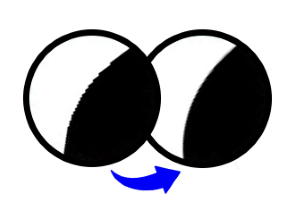
リアルな画像を作成するには、色、テクスチャ、線の太さを適切に組み合わせる必要があるため、難しい作業です。エイリアシングは、コンピューター グラフィックス関連の画像を作成するときに発生する問題です。リアルな画像を作成するには、アンチエイリアシングを実行してギザギザの線を滑らかにする必要があります。アンチエイリアシングは、画面上のグラフィックをより滑らかに見せる技術です。オブジェクトのエッジにアルゴリズムを適用して、エッジをより滑らかにし、ギザギザを減らします。作業しているアートの種類に応じて、適用できるさまざまな種類のアンチエイリアシング手法があります。エイリアシングは、隣接するピクセル間のコントラストが高い場合に発生します。これにより、ギザギザの線や、線が交差する場所で階段状の曲線が発生する可能性があります。この記事では、C# を使用したコンピューター グラフィックスでのアンチエイリアスについて説明します。 C# で線、曲線、およびテキストでアンチエイリアシングを使用する方法を学習します。
この記事では、次のトピックについて説明します。
C# コンピュータ グラフィックス アンチエイリアシング API - 無料ダウンロード
C# でアンチエイリアスを実装するには、Aspose.Drawing for .NET API を使用します。このクロスプラットフォームの 2D グラフィックス ライブラリを使用すると、テキスト、ジオメトリ、および画像をプログラムで描画できます。さらに、サポートされているファイル形式 の読み込み、保存、および操作を行うことができます。
APIのDLLをダウンロードするか、NuGetを使ってインストールしてください。
PM> Install-Package Aspose.Drawing
C# での直線と曲線によるアンチエイリアシング
以下の手順に従って、C# でアンチエイリアシングを使用して線と曲線を簡単に描画できます。
- まず、Bitmap クラスのインスタンスを作成します。
- 次に、Bitmap オブジェクトで Graphics.FromImage() メソッドを使用して、Graphics クラス オブジェクトを作成します。
- 次に、スムージング モードを AntiAlias に設定します。
- 一方、指定された色とサイズで Pen クラス オブジェクトを初期化します。
- その後、関連する方法を使用して、目的の線、曲線、またはその他のオブジェクトを描画します。
- 最後に、Save() メソッドを呼び出して、指定した画像パスに出力画像を保存します。
次のコード サンプルは、C# で直線と曲線を使用してアンチエイリアシングを実装する方法を示しています。
// このコード例は、直線と曲線を使用してアンチエイリアシングを実装する方法を示しています。
// ビットマップを作成
Bitmap bitmap = new Bitmap(500, 500, System.Drawing.Imaging.PixelFormat.Format32bppPArgb);
// Graphics オブジェクトを初期化する
Graphics graphics = Graphics.FromImage(bitmap);
// スムースイン モードを設定する
graphics.SmoothingMode = System.Drawing.Drawing2D.SmoothingMode.AntiAlias;
graphics.Clear(Color.White);
// ペンを初期化する
Pen pen = new Pen(Color.Black, 5);
// 楕円を描く
graphics.DrawEllipse(pen, 10, 10, 980, 780);
// 曲線を描く
graphics.DrawCurve(pen, new Point[] { new Point(10, 700), new Point(250, 500), new Point(500, 10), new Point(750, 500), new Point(990, 700) });
// 線を引く
graphics.DrawLine(pen, 20, 20, 980, 780);
// 画像を保存する
bitmap.Save("C:\\Files\\Antialiasing.png");

C# での直線と曲線によるアンチエイリアシング
C# でのテキストによるアンチエイリアス
同様に、以下の手順に従って、C# のテキストでアンチエイリアスを使用できます。
- まず、Bitmap クラスのインスタンスを作成します。
- 次に、Bitmap オブジェクトで Graphics.FromImage() メソッドを使用して、Graphics クラス オブジェクトを作成します。
- 次に、指定された色で Brush クラス オブジェクトを初期化します。
- 一方、TextRenderingHint を AntiAlias に設定します。
- その後、DrawString() メソッドを使用してテキストを書き込みます。
- 最後に、Save() メソッドを呼び出して、指定した画像パスに出力画像を保存します。
次のコード サンプルは、C# でテキストを使用してアンチエイリアシングを実装する方法を示しています。
// このコード例は、直線と曲線を使用してアンチエイリアシングを実装する方法を示しています。
// ビットマップを作成
Bitmap bitmap = new Bitmap(500, 500, System.Drawing.Imaging.PixelFormat.Format32bppPArgb);
// Graphics オブジェクトを初期化する
Graphics graphics = Graphics.FromImage(bitmap);
// スムースイン モードを設定する
graphics.SmoothingMode = System.Drawing.Drawing2D.SmoothingMode.AntiAlias;
graphics.Clear(Color.White);
// フォントファミリーを定義する
FontFamily fontFamily = new FontFamily("Arial");
// フォントの定義
Font font = new Font(fontFamily, 30, FontStyle.Regular, GraphicsUnit.Pixel);
// ソリッド ブラシを初期化する
SolidBrush solidBrush = new SolidBrush(Color.FromArgb(255, 0, 0, 255));
// テキスト レンダリング ヒントを含む文字列を SingleBitPerPixel として描画します
graphics.TextRenderingHint = TextRenderingHint.SingleBitPerPixel;
graphics.DrawString("This is Single Bit Per Pixel String!", font, solidBrush, new PointF(10, 10));
// テキスト レンダリング ヒントを AntiAlias として文字列を描画します
graphics.TextRenderingHint = TextRenderingHint.AntiAlias;
graphics.DrawString("This is Anti Alias String!", font, solidBrush, new PointF(10, 60));
// 画像を保存する
bitmap.Save("C:\\Files\\AntialiasingText.png");
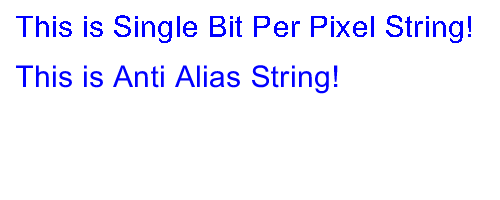
C# でのテキストによるアンチエイリアス
無料の一時ライセンスを取得する
無料の一時ライセンスを取得して、評価制限なしで Aspose.Drawing for .NET を試すことができます。
結論
この記事では、C# でアンチエイリアシング手法をプログラムで実装する方法を学びました。また、ドキュメンテーション を使用して Aspose.Drawing for .NET の詳細を学び、API でサポートされているさまざまな機能を調べることができます。ご不明な点がございましたら、無料サポート フォーラム までお気軽にお問い合わせください。